excel2010如何设置数据有效性提示
发布时间:2017-03-10 11:34
相关话题
我们使用excel2010在录入数据的时候最怕录入重复值,但是人工的录入数据难免会有错误的,所以我们可以通过数据有效性提示来防止这种情况发生,具体该如何设置呢?下面就跟小编一起看看吧。
excel2010设置数据有效性提示的步骤
1.点击工具栏的“数据”→“数据有效性”
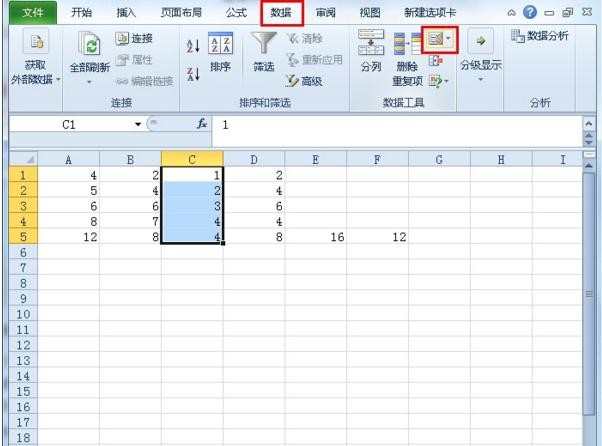
2.在数据有效性里,将有效性条件改为“自定义”并输入在公式中输入“=COUNTIF(C:C,C1)=1”
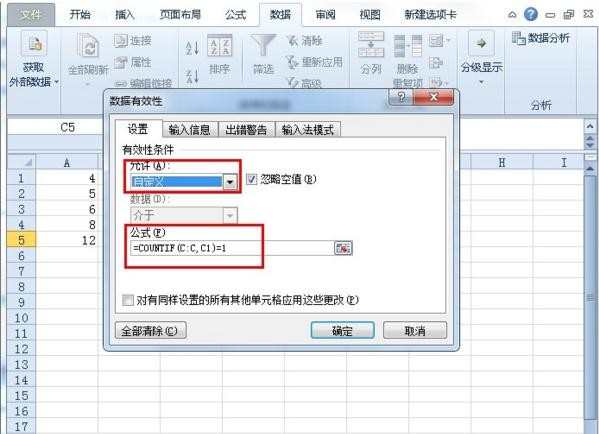
3.接着点击“出错警告”将样式改为警告,接着输入警告内容点击确认即可。
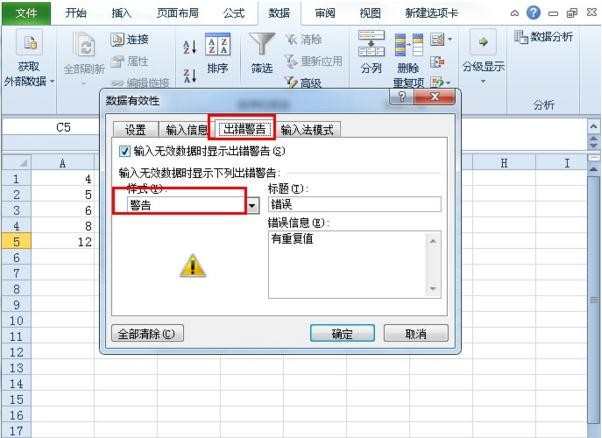
4.接着我们在表格中输入重复数据系统就会进行警告处理。

excel2010设置数据有效性的相关文章:
1.excel2010如何设置数据有效性
2.excel2010怎么设置数据有效性
3.excel2010设置数据有效性的两种方法

excel2010如何设置数据有效性提示的评论条评论